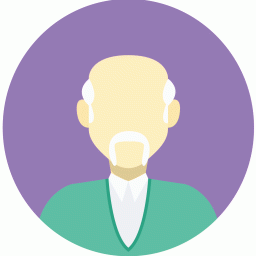办公小技巧,让办公更轻松
时间:2022-09-05 05:21:45
摘要:伴随着科技的进步与经济的发展,电脑已经普及。我们日常的生活、学习与工作都已经离不开电脑。现在很多单位都在实行无纸化办公,为社会节约了大量的纸质材料。但在实际的工作中,据观察发现有不少人对办公软件应用还会走不少的弯路,造成重复性的劳动,并浪费了大量的时间与精力。该文总结了应用办公软件的一些小技巧,在此与大家进行分享与交流。
关键词:办公;技巧;办公软件
中图分类号:G642 文献标识码:A 文章编号:1009-3044(2012)33-8082-03
目前,电脑已经进入千家万户,可以说我们日常的生活、学习与工作都已经离不开电脑。尤其在工作上,我们都在提倡无纸化办公。事实上,在我们学校很多教师都已经这样做了,不少同志对办公软件的基本操作都已经掌握得不错了,基本上是实现了可以无纸化办公。但是据本人在工作中对同事们应用办公软件进行办公的观察发现,并不是每个人都能对办公软件应用得那么自如,我发现不少人会走很多弯路,而且从不知道自已做得是多么得让人“心疼”。经常我在帮别人处理文件时,会有人跟我这样讲,“啊!这个还可以这样做啊,方便!”为了让我们的办公更方便,更轻松,现把本人应用办公软件的一些小技巧与建议小总结并与大家分享如下:
1 系统——有备无患
我时常会听到这样的抱怨:“哎呀!完了,我的系统又崩溃了。”“啊,中招了!怎么办啊,系统又要重装了,我又不会装。”产生这种系统崩溃的原因当然是多方面的,可是生活中的所有事并不是都能如我们所愿的,我们只能尽可能避免这样的事发生或少发生。那么我们该如何做呢?告诉大家一个比较方便又相对安全的方法,那就是从网上下载一个软件叫“一键GHOST”,这个软件专门用来对我们的系统进行备份,我们只需轻松的一点鼠标就可以完成系统和备份与恢复,省时省力,何乐而不为呢?至于说如何使用这个软件,我想只要你在系统中安装它,就会使用。抓紧时间为自己的系统备份一下吧,免得后悔来不及啊,呵呵。
2 WORD文字处理
我们教师在编写教案时,经常会从网络上去下载,然后再根据自己的需求进行修改;或者是自己来写,但我们一般都是用WORD来操作。下面介绍几个使用WORD办公的小技巧并给大家一些小建议。
2.1轻松去除格式
我们有时经常会从网络上下载一些文件,在这些文件事带有很多的网络格式。记得当初刚上班的时候,我也经常从网上下载文件,然后一点一点去修改格式。现在想想,真是让好笑。现在告诉大家一个方法,格式工具栏“样式”列表中选择“清除格式”命令,如图1。
2.2去除页眉的横线方法
在页眉插入信息的时候经常会在下面出现一条横线,并且在我们打印文档时也会打印出来这条横线,如果你觉得这条横线影响你的视觉,建议你可采用以下方式将其去除,如图1。
2.3巧用“选择性粘贴”中的“无格式文本”
我们在处理文档时,经常会用到复制和粘贴的方法,但是直接粘贴的文本有时会出现我们所不希望出现的格式,比如我们复制网页中的文字后再将其粘贴到文档后,四周会留下表格边框;或是从其它文档粘贴过来的文字延续了源文件中的文本格式。我们完全可以采用一定的方法将其文本的格式去除掉,方法如下:
首先,将需要的文字复制到剪贴板后,接着执行“编辑”菜单上的“选择性粘贴”命令,然后我们在弹出的对话框中选择“无格式文本”。最后我们单击“确定”按钮,这时我们粘贴的文字就是没有格式的,也就是说它会按照粘贴光标位置的文本格式出现。 如图2所示。
3 EXCEL电子表格
3.1巧用“选择性粘贴”
我们学校在学期结束时,一般都是由班主任来统计学生的总成绩,这时我们有些班主任老师在复制任课老师所做的表格数据时往往会有问题,出现很多“#”号。这是为什么呢?原因在我们任课教师处理学生成绩时,采用了一些公式与函数,那么我们在复制时复制的是公式与函数,到了目标位置自然就会出错啦。那么解决这个问题的方法是使用“编辑”菜单下面“选择性粘贴”对话框中的“数值”即可。如图3与图4。
3.2将单元格区域从列转置为行
学期结束我们班主任都要填写学生的发展报告书,以下是我班同学成绩报告单WORD表格与统计学生成绩的EXCEL表格分别如图5图6所示。
从以上两个图中,我们不难发现这两个表格行与列是颠倒的,如要从图6表格中直接复制某一个学生所有科目成绩到图5表格中,显然是不可能的。那么我们怎么才能让这两个表格行与列一致呢?告诉大家一个切实可行又方便的方法,那还是使用我们前面提到过的方法“选择性粘贴”。不过这里我们要选择 “转置”选项来转换数据(如图4所示)。如图7是转换以后的部分数据显示。
3.4 将EXCEL数据导入WORD域
作为班主任教师每年都会遇到各种表格的填写工作。以下是宿迁经贸高等职业技术学校学生学籍核对用表图8、图9。
如图9在EXCEL中已经对学生的一些信息录入完成了,可要将其导入到图8 WORD文档中不同的位置,这可不是“复制|粘贴”那么简单的事,当然用“复制|粘贴”可以完成,这种方法将需要花费大量的时间与重复性的操作。我们可以能过使用WORD2003菜单“工具|信函与邮件|邮件合并”命令轻松完成这项工作。重要操作提示如图10所示:
重复以上操作步骤,最后我们点击“编辑个人信函”,如图10所示。可以得出以下效果。
4 总结
以上是工作中应用的一些案例小结,希望能对大家有所帮助。总之,在办公的时候我们始终要坚信一点,一定会有比较捷径与方便的操作方法来解决问题,我们需要不断地去积累一些小技巧。电脑是我们工作的工具,它是服务于我们的,我们要善于去利用它。